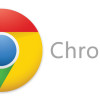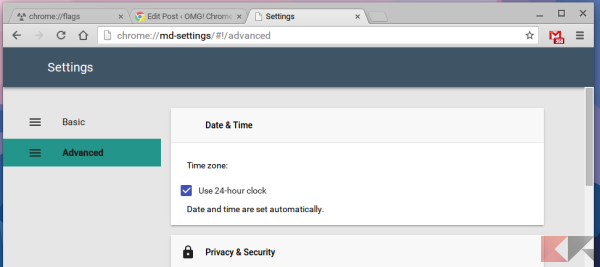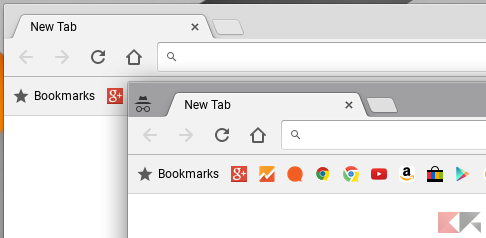Google Chrome è il browser web più installato su Windows e non solo, da tempo ormai è diventata la prima applicazione che viene installata su ogni computer all’avvio ed il suo successo è stato tale da obbligare addirittura Microsoft a mettere nel cassetto Internet Explorer e rivoluzionare il tutto con il nuovo Edge. Eppure non è perfetto, abbiamo già parlato della possibilità di velocizzarlo sfruttando Chrome a 64 Bit ma se siete comunque insoddisfatti, soprattutto dal punto di vista estetico, e se i vari temi disponibili sullo Store non vi convincono del tutto, una soluzione c’è ed esiste: potete cambiare decisamente lo stile del vostro browser impostandolo sul famoso Material Design che trovate su Android dalla versione Lollipop in poi.
Non dovrete fare niente di azzardato o pericoloso, non dovrete installare alcun programma né fare alcuna modificata complicata: vi basterà attivare le opzioni (ancora nascoste) per convertire la grafica di Chrome nella nuova in Material Design. Ecco dunque come dovrete fare.
Chrome: un look in Material Design
Come prima dovrete avviare Chrome e dalla barra degli indirizzi digitare:
chrome://flags
che molti di voi conosceranno già, essendo la pagina dedicata alle opzioni “sperimentali” o non attive di default. Fatto ciò noterete un vasto elenco di opzioni e non vi consigliamo assolutamente di leggerle una ad una o di far roba che non sapete ma, tenendo presente qual è il nostro obiettivo, premendo CTRL + G oppure Trova da Menu, scrivete Material.
In questo modo verrete portati a tutte quelle opzioni che vi consentono di modificare la grafica di Chrome in material design. La prima che dovreste notare è:
Material Design nel riquadro superiore del browser
Questa modificherà la grafica della parte superiore del browser, rendendo i bordi meno rotondi ad esempio, e portando il tutto al design Material.
La seguente sarà:
Attiva Pagina delle norme di Material Design
non è fondamentale per cui non vi consigliamo di attivarla.
Altra opzione molto importante è:
Attiva download di Material Design
Con questa opzione modificherete sostanzialmente lo stile della pagina Download portandolo ad assomigliare molto alle pagine che potete trovare sul browser Chrome per Android, ad esempio. Anche Attiva la cronologia di Material Design, che segue poco dopo, lavora nello stesso modo, aggiornando al nuovo stile stavolta la grafica dello storico delle pagine visitale, la cronologia.
Per ultima invece l’opzione Attiva le estensioni Material Design: a differenza di quanto scritto nel titolo non avrete alcuna modifica alle vostre estensioni ma solo alla pagina dello Store dedicata ai componenti aggiuntivi per Chrome. Completate il tutto cliccando sul bottone blu in basso Riavvia Ora e godetevi la nuova grafica. Se non vi dovesse convincere o vorreste tornare alla precedente vi basterà ripetere la procedura sopra e modificare i campi in Predefinito o Disabilitato.
Infine volete anche accedere al nuovo menu Impostazioni in Material Design? Ancora non è disponibile direttamente da bottone ma andando sull’indirizzo
chrome://md-settings
potrete subito dare un’occhiata al nuovo stile grafico che molto probabilmente coinvolgerà il browser Chrome nelle prossime versioni.